Hoe u de privacy op Google Chrome kunt verbeteren
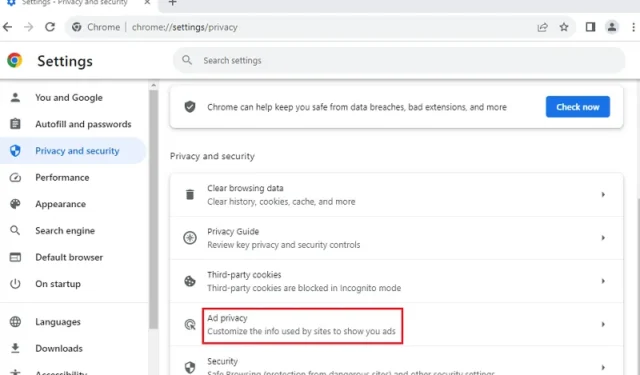
Hoewel advertenties nodig zijn om online-inhoud en -services gratis te houden, kunnen ze ook een beetje vervelend zijn als ze in grote hoeveelheden worden gebruikt. Google Chrome heeft een nieuwe functie toegevoegd genaamd Advertentieprivacy waarmee u eenvoudig uw online privacy kunt vergroten of verbeteren.
Gebruikers hebben nu de volledige controle over welke gegevens en informatie ze met adverteerders willen delen en welke niet. Deze nieuwe functie is beschikbaar in de nieuwste versie van Chrome 116 en nieuwer. Probeer ze uit en voorkom dat adverteerders al uw online activiteiten volgen.
Hoe u de privacy in Google Chrome kunt verbeteren
Standaard kunt u met Chrome uw gegevens en privacy beheren in uw Google-account. Hiermee stopt u echter met het gebruik van uw virtuele ID en ontvangt u dus geen gerichte advertenties op uw apparaten waarop u Google Chrome gebruikt.
Als u uw online privacy wilt vergroten, maar op één apparaat, moet u liever de privacy-instellingen voor advertenties configureren. Op deze manier kunt u voorkomen dat advertenties uw online activiteiten op een bepaald apparaat volgen.
Hoe u een probleem met een wit of leeg scherm in Google Chrome kunt oplossen
1. Verhoog uw advertentieprivacy
Het eerste dat u kunt doen om uw advertentieprivacy te vergroten, is door de sites aan te passen waarop u advertenties kunt zien en uw activiteiten kunt volgen. Hier ziet u hoe u dit kunt doen –
- Open Google Chrome en klik op de drie stippen in de rechterbovenhoek.
- Wanneer dit hamburgerpictogram uitvouwt, selecteert u Instellingen .
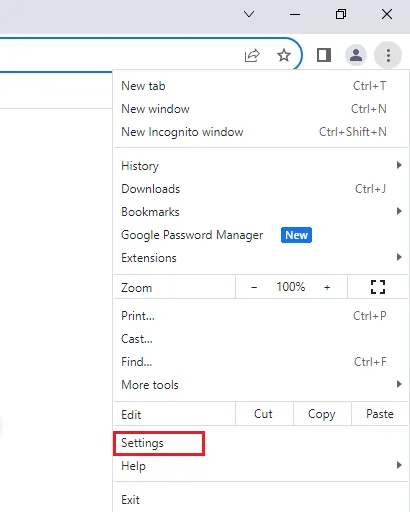
- Selecteer vervolgens Privacy en beveiliging in de linkernavigatie.
- Ga naar het rechterdeelvenster en klik op Advertentieprivacy .
- Selecteer vervolgens Advertentie-onderwerpen en schakel de tuimelschakelaar naast Advertentie-onderwerpen uit.
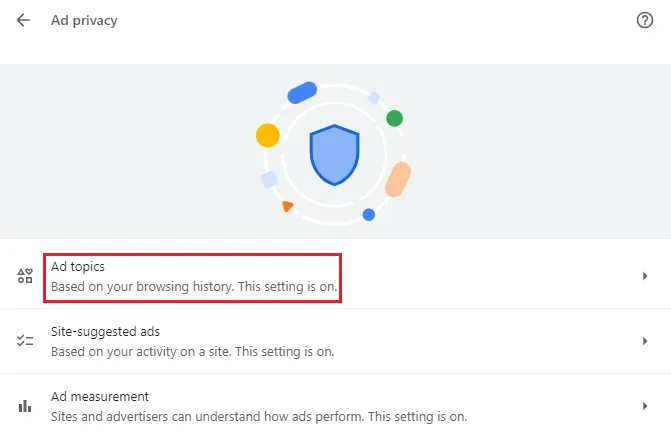
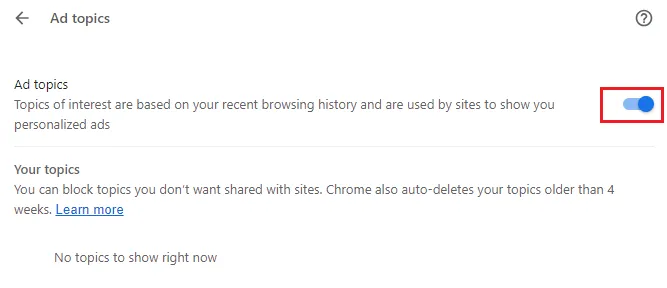
[Opgelost] Google Chrome kan niet worden geïnstalleerd in Windows
2. Schakel door de site voorgestelde advertenties in
Als alternatief kunt u ook onderwerpen blokkeren die u niet met sites wilt delen. Hiervoor moet u echter de tuimelschakelaar ingeschakeld houden en op door de site voorgestelde advertenties of cookies-instellingen klikken onder Onderwerpen die u hebt geblokkeerd .
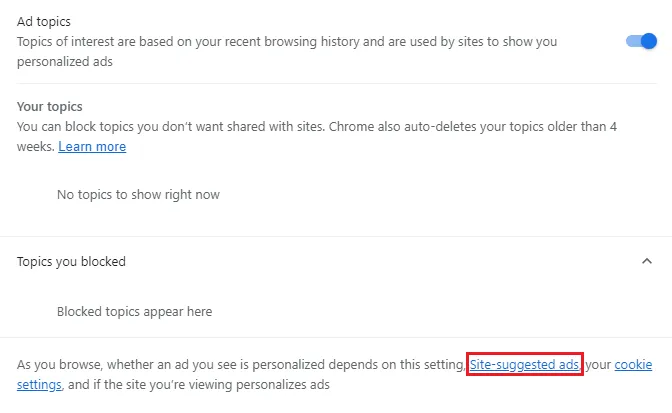
3. Configureer de instellingen voor advertentiemeting
Als u controle wilt hebben over online websites waarmee u uw gegevens deelt, kunt u het volgende doen:
- Open Google Chrome, typ chrome://settings/ in de URL-balk en druk op Enter .
- Als u dit doet, wordt u doorgestuurd naar de pagina Instellingen in Chrome.
- Ga naar Privacy en beveiliging > Advertentieprivacy en selecteer Advertentiemeting .
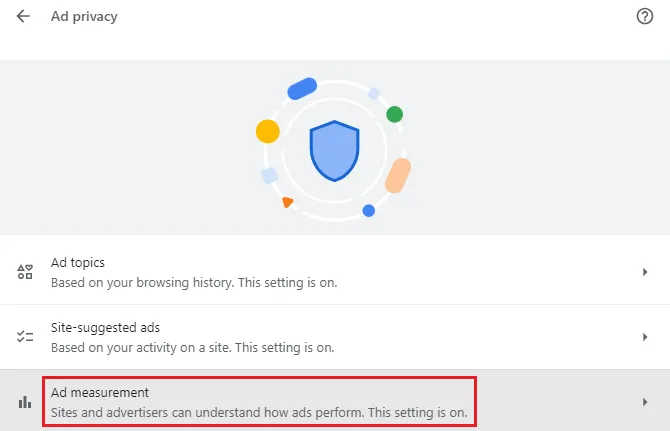
U kunt de tuimelschakelaar naast Advertentiemeting uitschakelen, zodat sites en adverteerders blind worden bij het meten van de prestaties van hun advertenties. Of u kunt de instellingen Wanneer aan en Dingen om te overwegen openen en handmatig beperken welke advertentiegegevens u met hen wilt delen.
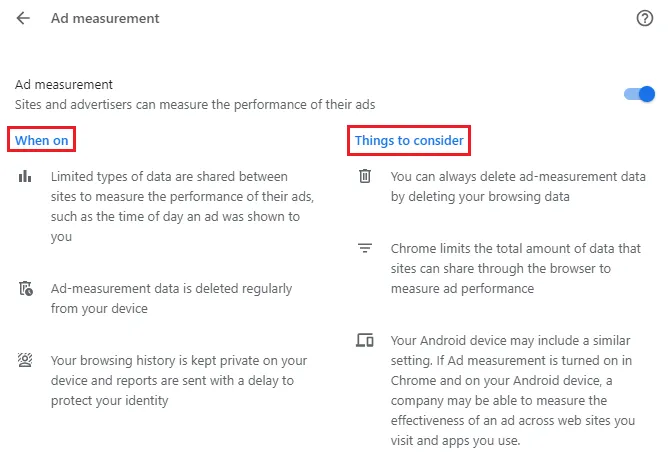
Nadat u klaar bent met het volgen van de bovenstaande drie methoden, ontvangt u geen gerichte advertenties op basis van uw online activiteiten. Kortom, u heeft uw online privacy vergroot bij Google Chrome.
Hoewel deze functie beschikbaar is voor iedereen die de nieuwste buildversie gebruikt, kan het enige tijd duren voordat deze op alle apparaten is uitgerold.



Geef een reactie